JavaScript to przydatna funkcja, która umożliwia większą interakcję ze stronami internetowymi w Google Chrome i wielu innych przeglądarkach internetowych. Niektóre osoby mogą jednak publikować strony internetowe, które złośliwie używają języka skryptowego. Ze względów bezpieczeństwa możesz wyłączyć lub włączyć JavaScript w Chrome, wykonując te czynności.
Z ustawień Chrome
- Wykonaj jeden z następujących zestawów kroków w Chrome:
- W Chrome wybierz „Menu”
 > “Ustawienia“> “Zaawansowany” > “Ustawienia zawartości…” > “JavaScript“.
> “Ustawienia“> “Zaawansowany” > “Ustawienia zawartości…” > “JavaScript“. - Rodzaj "chrome://ustawienia/treść/javascript” w pasku adresu, a następnie naciśnij „Wejść“
- W Chrome wybierz „Menu”
- Przewiń w dół i wybierz „Adv”, a następnie wybierz opcję „Ustawienia zawartości…" przycisk.
- Przełącz ustawienie na „Dozwolony" lub "Zablokowany” zgodnie z życzeniem. Opcjonalnie możesz zezwolić lub zablokować JavaScript w określonych witrynach, wybierając „Zarządzaj wyjątkami…” i dodanie adresu URL strony internetowej pod „Wzorzec nazwy hosta" pole. Stamtąd ustaw „Zachowanie" do "Blok" lub "Pozwolić“. Możesz nawet blokować częściowe sekcje stron internetowych.
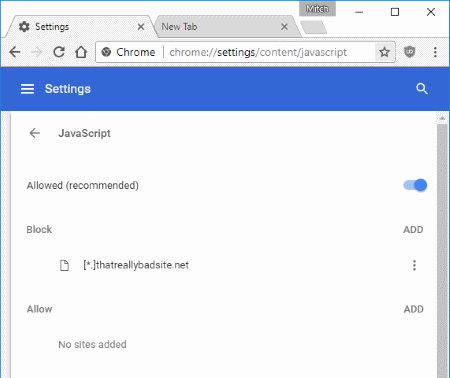
Utwórz ikonę skrótu, aby wyłączyć JavaScript
Jeśli chcesz utworzyć specjalną ikonę, która wyłącza JavaScript w niektórych sesjach przeglądania, możesz użyć -wyłącz JavaScript przełącznik. Na przykład użytkownicy systemu Windows mogą kliknąć prawym przyciskiem myszy swój pulpit, a następnie przejść do „Nowy” > “Skrót”, aby utworzyć ikonę wskazującą na:
C:\Użytkownicy\Twoja nazwa użytkownika\AppData\Local\Google\Chrome\Application\chrome.exe -disable-javascript
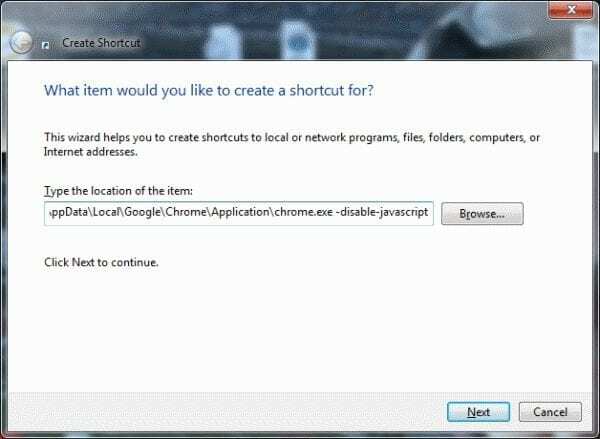
Uwaga: z jakiegoś powodu wydaje się, że użycie tego przełącznika nie wyłącza całkowicie JavaScript. Wciąż doświadczyłem niektórych przypadków w moich testach, w których działało, a innych, w których nie działało. Lepiej skorzystaj z pierwszej metody wymienionej w tym samouczku.